大家在使用电脑的过程中,经常会碰到大大小小的问题,就有win7用户问小编电脑重装之后没有找到引导设备,这该怎么办?出现这个问题可能是由于bios设置不正确所致。下面我们就一起来看看解决的方法吧。
解决方法:
1、开机按键盘的F1或F2或Del或Esc键进入bios。
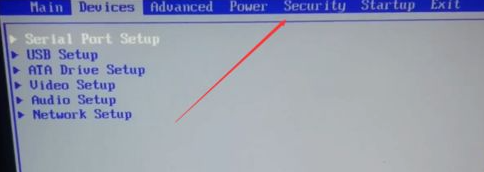
2、按→方向键移动到Security,按↓方向键选择Secure Boot,按回车。
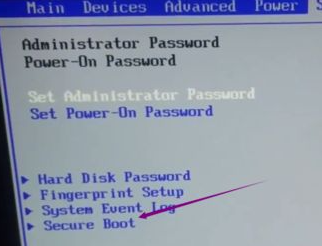
3、选择Secure Boot回车,选择Disabled,回车。
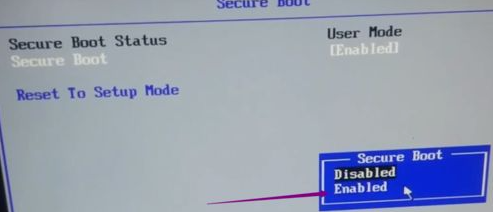
4、按→方向键移动到strat up,选择CSM回车,改成Enabled,Boot Priority改成Legacy First。
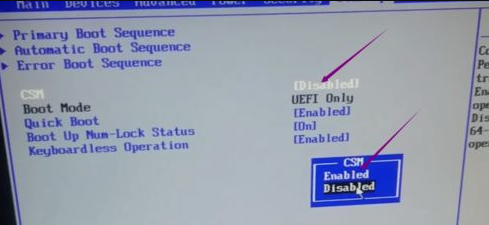
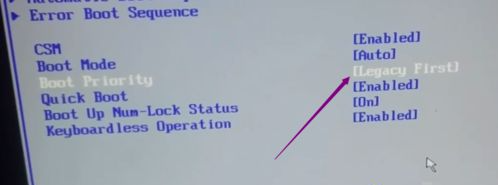
5、最后按F10,选择Yes回车,重启电脑。
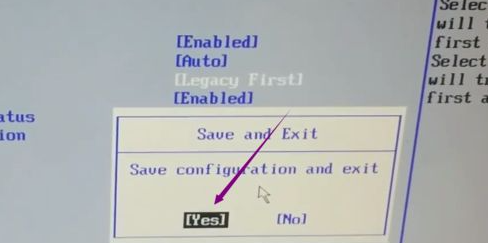
以上就是安装win7找不到引导设备的解决方法了。
戴尔电脑重装系统后找不到引导设备?
第一种情况:NO Boot Device Found 找不到引导
第二种情况:NO Boot Device Found 找不到硬盘启动项
主要原因分析:主要是由于当前引导模式和磁盘分区类型不匹配,比如Bios采用的是Legacy,而分区采用的是GPT,又或者是Bios采用的UEFI引导,而分区类型又是MBR导致。有很多用户都是改成了Legacy+MBR模式,由于现在最新的戴尔电脑己经不能改成Legacy+MBR引导模式了,特别是nvme固态,要将Bios改成UEFI+GPT引导模式才能正常重装win7或win10系统。同时还要注意一下双硬盘的情况,如果引导模式和你安装系统的硬盘分区不匹配也会出现,所以一定要记住戴尔intel 七代以上处理器不管是安装win7还是win10最好是改成UEFI+GPT引导模式。
解决方法一:
1、如果是在安装系统重启后出现找不到引导,可以再进PE,使用修复引导工具进行修复引导即可。(u盘启动盘pe制作参照:小鱼u盘启动盘制作教程)
解决方法二:(注意一定是win7 64位或win10 64位系统,32位系统不支持以下操作)
1、电脑在开机的时候连续按F2进入Bios,将Boot Sequence右边选项的Legacy改成UEFI(注意:改成UEFI后,不管是安装win7还是win10,分区一定要改成GPT分区),然后点击下方的保存。
注意:改成UEFI+GPT后,使用装机工具安装后,第一启动项就会多出Windows Manager Boot的启动项,这个就是UEFIi+GPT分区的引导。
2、切换到切换到Sercurity,取消勾选ptt sercurity右侧的PTT ON。
3、插入U盘启动盘,重启的时候连续按f12,打开快速引导菜单,回车选择识别的U盘。
改硬盘分区格式为GUID分区(我们如果将引导模式改成UEFI后,分区类型一定为GPT分区,否则同样也找不到引导,注意默认有可能是MBR格式硬盘,如果采用的是UEFI引导磁盘分区类型应该为GPT,如果是Legacy传统引导,这里就要改成MBR)
4、选择U盘启动盘进入PE后,在桌面上运行DiskGenius分区工具,点击菜单栏的硬盘,选择转换分区表类型为GUID格式,然后保存更改。
5、选择要进行分区的硬盘,点击工具栏的快速分区。
6、在打开的快速分区窗口,选择好分区的类型GUID和分区的个数以及大小,这里一般推荐C盘大小大于60G比较好,然后注意如果是固态硬盘要进行4K对齐。
7、分区完成后可以看到ESP和MSR分区代表GPT分区完成。
8、然后设置完成后,在打开pe桌面上的小鱼装机工具重新安装系统即可。(注意一定是win7 64位或win10 64位系统)
电脑开机显示未找到引导设备?
1、电脑启动时会自动检测硬件设备及引导程序所在的驱动器;
2、根据BIOS设置中驱动器的顺序设置,依次查找引导程序;
3、当对硬盘、光驱、USB等进行查找后,没有找到引导程序的载体或载体中没有引导程序;
4、系统会因没找到系统引导程序所在的驱动器而提示未找到引导设备;
5、重新启动电脑,按DEL键进入BIOS,设置第一引导驱动器为硬盘;
6、保存退出,如果还不能启动,请重新安装系统即可。
